Ahoj tím,
Skúsil som všetko vyššie a stále mám čiernu obrazovku.
Žiaľ, nepovoľujete sťahovanie starších verzií a ja som s tým uviaznutý.
Pracujem na MacBook Pro OS Big Sur 11.0.1
pls pomoc
Ďakujem
Ako vyriešiť problém s čiernou obrazovkou Firefoxu: Ak patríte medzi používateľov, ktorí majú pri prehliadaní prehliadača Mozilla Firefox čelia čiernej obrazovke, neznepokojujte sa, pretože je to spôsobené chybou v nedávnej aktualizácii Firefoxu. Mozilla nedávno vysvetlila príčinu problému s čiernou obrazovkou, ktorý je spôsobený novou funkciou s názvom Off Main Thread Compositing (OMTC). Táto funkcia umožní plynulé fungovanie videa a animácií počas krátkych období blokovania.

Problém je v niektorých prípadoch spôsobený aj starými alebo poškodenými ovládačmi grafickej karty, hardvérovou akceleráciou vo Firefoxe atď. Bez toho, aby sme strácali čas, sa pozrime, ako vyriešiť problém s čiernou obrazovkou Firefoxu pomocou nižšie uvedeného sprievodcu riešením problémov.
Obsah
Pred pokračovaním sa uistite, že máte úplne jasné údaje o prehliadaní. tiež vytvoriť bod obnovenia pre prípad, že by sa niečo pokazilo.
1. Otvorte Firefox a zadajte „o: preferenciách“ (bez úvodzoviek) v paneli s adresou a stlačte Enter.
2. Posuňte sa nadol na Výkon a zrušte začiarknutie „Použite odporúčané nastavenia výkonu“

3.Pod výkonom zrušiť začiarknutie “Použite hardvérovú akceleráciu, ak je k dispozícii“.
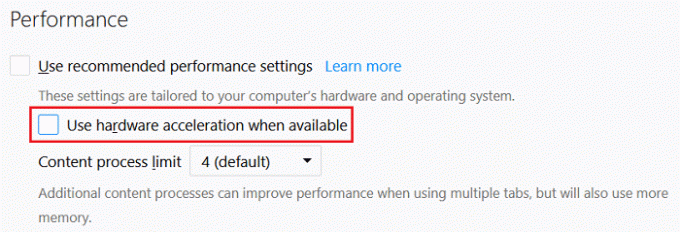
4. Zatvorte Firefox a reštartujte počítač.
1. Otvorte Mozilla Firefox a potom v pravom hornom rohu kliknite na tri riadky.

2. V ponuke kliknite na Pomocník a potom kliknite na „Reštartujte so zakázanými doplnkami“.

3. Vo vyskakovacom okne kliknite na Reštart.
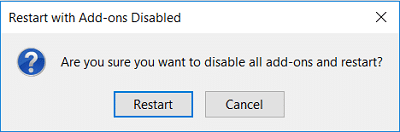
4. Po reštarte Firefoxu sa vás opýta buď Začnite v núdzovom režime alebo obnovte Firefox.
5. Kliknite na Spustite v núdzovom režime a uvidíte, či to dokážete Opravte problém s čiernou obrazovkou Firefoxu.

1. Otvorte Mozilla Firefox a potom v pravom hornom rohu kliknite na tri riadky.

2. V ponuke kliknite na Pomocník > O prehliadači Firefox.
3.Firefox bude automaticky kontrolovať aktualizácie a stiahne aktualizácie, ak sú k dispozícii.
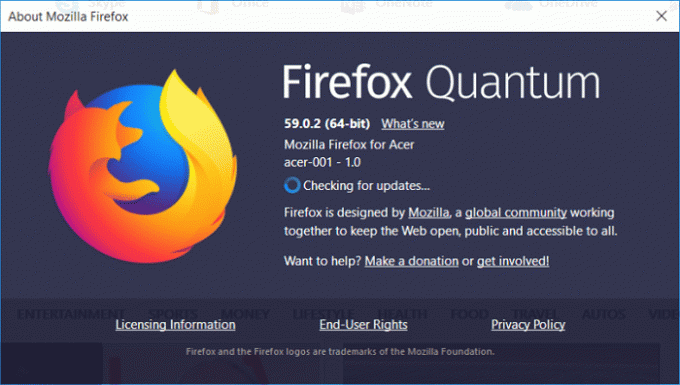
4. Reštartujte počítač, aby ste uložili zmeny.
1. Kliknite pravým tlačidlom myši na Ikona antivírusového programu zo systémovej lišty a vyberte Zakázať.

2. Ďalej vyberte časový rámec, pre ktorý bude Antivírus zostane vypnutý.

Poznámka: Zvoľte si najmenší možný čas, napríklad 15 minút alebo 30 minút.
3. Po dokončení skúste znova otvoriť Firefox a skontrolujte, či sa chyba vyriešila alebo nie.
4.Vo vyhľadávaní systému Windows zadajte ovládací prvok a vo výsledku vyhľadávania kliknite na položku Ovládací panel.

5. Ďalej kliknite na Systém a bezpečnosť.
6. Potom kliknite na Brána firewall systému Windows.

7. Teraz v ľavom okne kliknite na Zapnúť alebo vypnúť bránu Windows Firewall.

8.Vyberte možnosť Vypnúť bránu Windows Firewall a reštartujte počítač. Skúste znova otvoriť Firefox a zistite, či to dokážete Opravte problém s čiernou obrazovkou Firefoxu.
Ak vyššie uvedená metóda nefunguje, postupujte podľa rovnakých krokov a znova zapnite bránu firewall.
1. Otvorte Firefox a zadajte „o: doplnkoch“ (bez úvodzoviek) v paneli s adresou a stlačte Enter.
2.Zakázať všetky rozšírenia kliknutím na položku Zakázať vedľa každého rozšírenia.
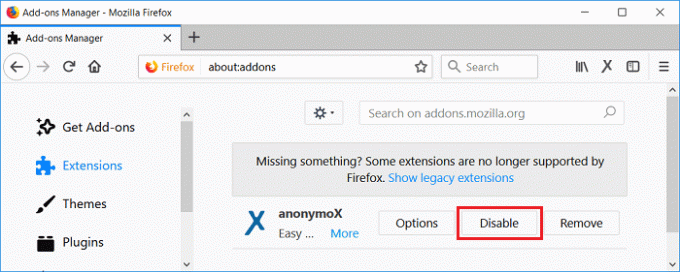
3. Reštartujte Firefox a potom povoľte jedno rozšírenie nájsť vinníka, ktorý zapríčinil celý tento problém.
Poznámka: Po povolení rozšírenia pre kohokoľvek musíte reštartovať Firefox.
4. Odstráňte tieto konkrétne rozšírenia a reštartujte počítač.
Odporúčané:
To je to, čo máte úspešne za sebou Opravte problém s čiernou obrazovkou Firefoxu ale ak máte stále otázky týkajúce sa tohto príspevku, neváhajte sa ich opýtať v sekcii komentárov.
Ahoj tím,
Skúsil som všetko vyššie a stále mám čiernu obrazovku.
Žiaľ, nepovoľujete sťahovanie starších verzií a ja som s tým uviaznutý.
Pracujem na MacBook Pro OS Big Sur 11.0.1
pls pomoc
Ďakujem
